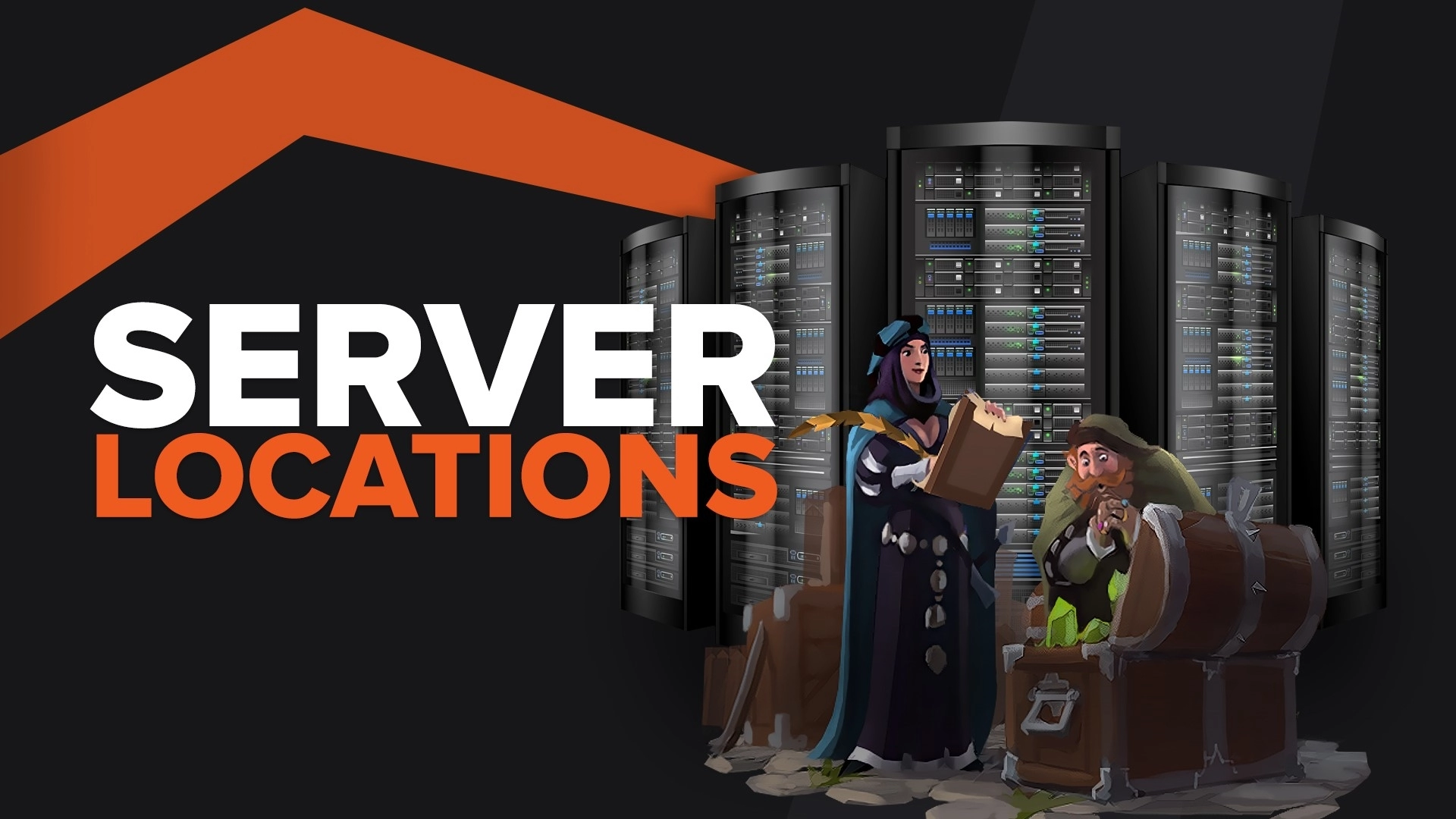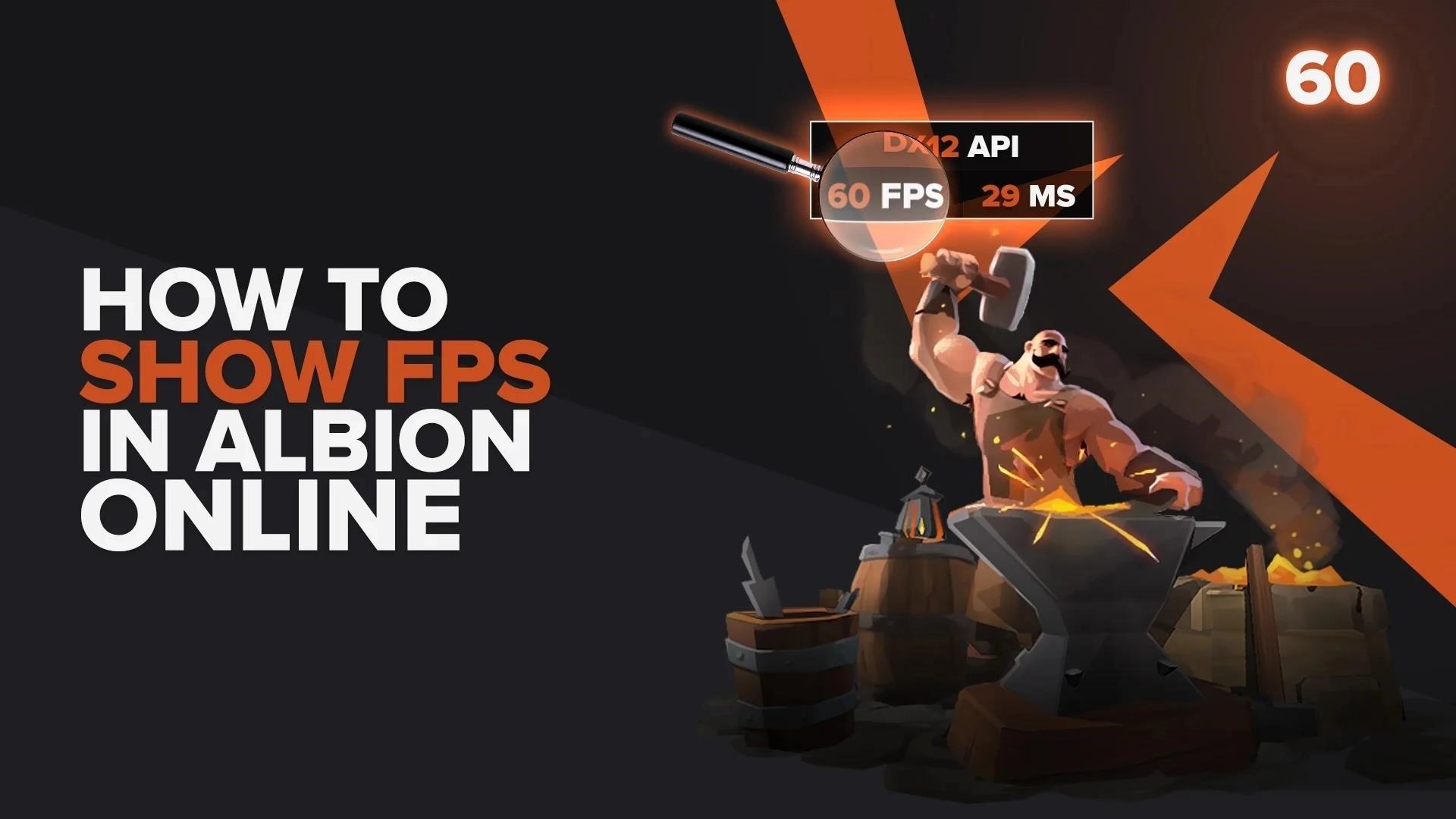Как легко играть в Albion Online в полноэкранном режиме на ПК и Mac [решено]
![Как легко играть в Albion Online в полноэкранном режиме на ПК и Mac [решено]](/images/thumbnails/_950x562_crop_center-center_75_none/63788/6265c9a7900de455850ad924_how20to20make20albion20online20fullscreen.webp)
Albion Online — это бесплатная MMORPG-песочница с невероятным открытым миром для исследования. Как и наше руководство по Genshin Impact ( как сделать Genshin Impact полноэкранным ), это будет простое руководство о том, как вы можете играть в Albion Online в полноэкранном режиме, если вы застряли в оконном режиме.
Это дает огромное тактическое преимущество в битвах PVP и GVG (гильдия против гильдии), так как вы сможете легче обнаруживать врагов. В конце концов, лучше не попасть в засаду в 3 на 1, верно?

Итак, без лишних слов, вот несколько простых способов играть в полноэкранном режиме в Albion Online:
Решения для Windows: используйте [Alt] [Enter], чтобы включить полноэкранный режим.
В Microsoft Windows вы можете использовать несколько сочетаний клавиш, чтобы перевести большинство игр в полноэкранный режим. С Альбион онлайн работает только один. Следуйте, как показано ниже:
- Начать Альбион Онлайн
- Нажмите [Alt] [Enter] одновременно, чтобы войти в полноэкранный режим.
- Нажмите еще раз, если хотите выйти.
Если это не сработает, продолжайте использовать это решение.
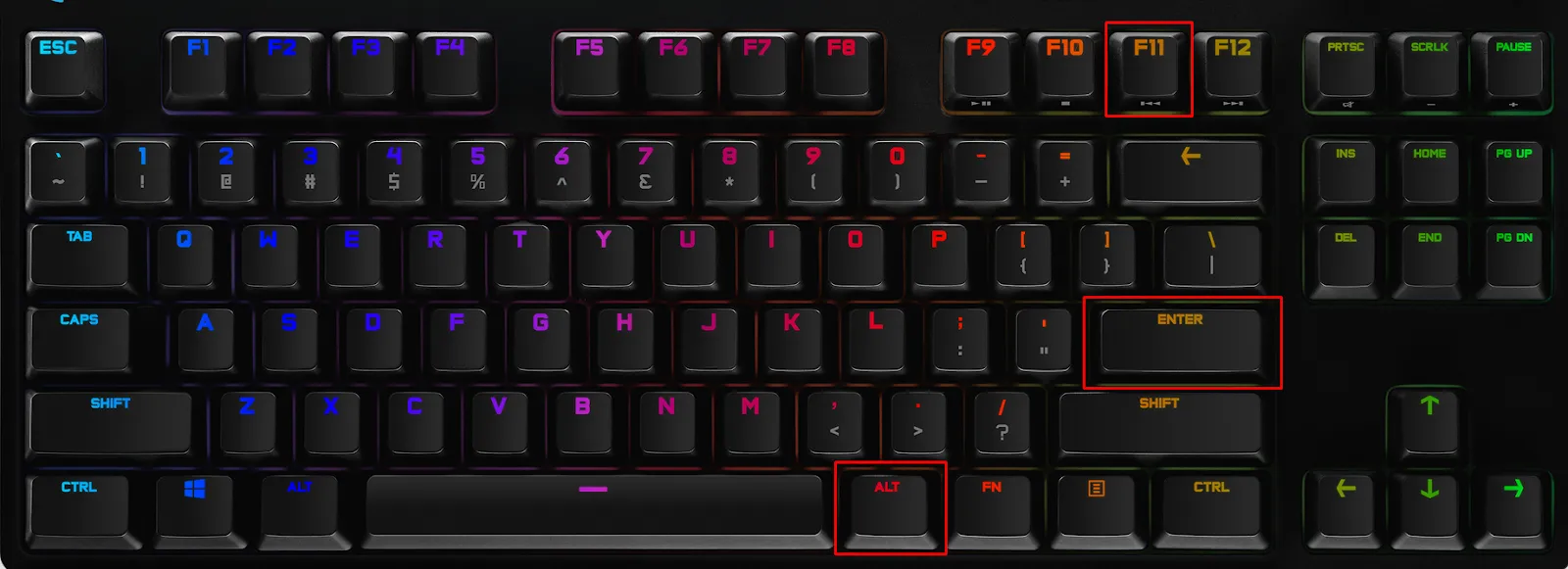
Решения для Mac: используйте [Cmd] [Ctrl] [F] или другие сочетания клавиш
Для пользователей Mac вы можете перейти в полноэкранный режим тремя простыми способами:
- Нажмите на зеленую кнопку на верхней панели.
- Нажмите [Command] [Ctrl] [F], чтобы перейти в полноэкранный режим.
- Удерживайте функциональную клавишу [Fn] и нажмите [F11].
Если это не сработает, продолжайте использовать это решение.
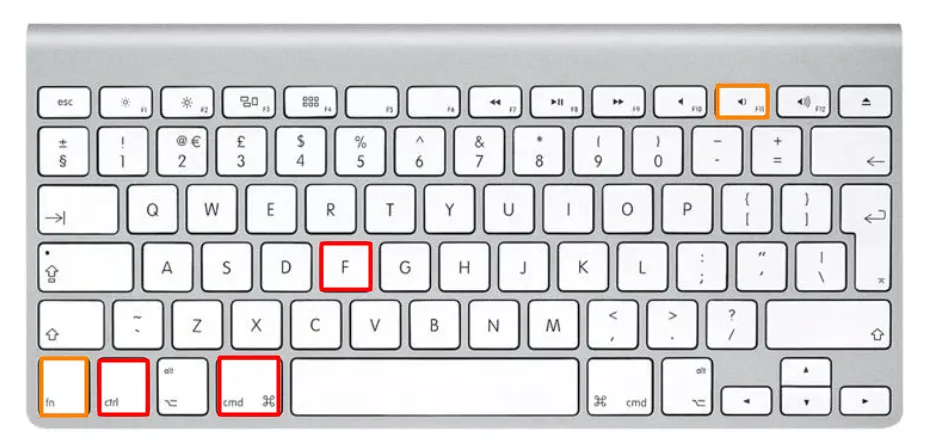
Для всех пользователей Решение: перейдите в полноэкранный режим из настроек Albion Online.
Если ярлыки Windows или Mac не работают, попробуйте войти в полноэкранный режим, изменив игровые настройки. Это легко сделать в 3 шага:
- После запуска Albion Online на ПК щелкните значок шестеренки в правом верхнем углу, чтобы войти в настройки.
- Теперь нажмите [Видео] и переключите отображение на [Полноэкранный режим].
- Установите разрешение 1920 x 1080 или рекомендуемое разрешение вашего ПК.
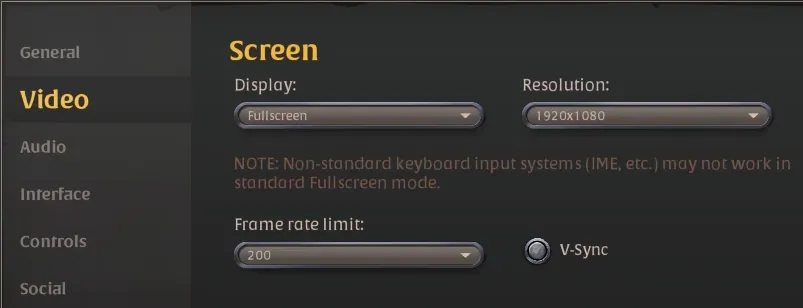
Если разрешение 1920 x 1080 не подходит для вашего экрана, попробуйте установить исходное или рекомендуемое разрешение.
Как проверить рекомендуемые настройки разрешения
Чтобы найти рекомендуемые настройки разрешения, посетите [Настройки экрана]. Сначала сверните все, чтобы ваш рабочий стол был виден, а затем выполните следующие 3 шага:
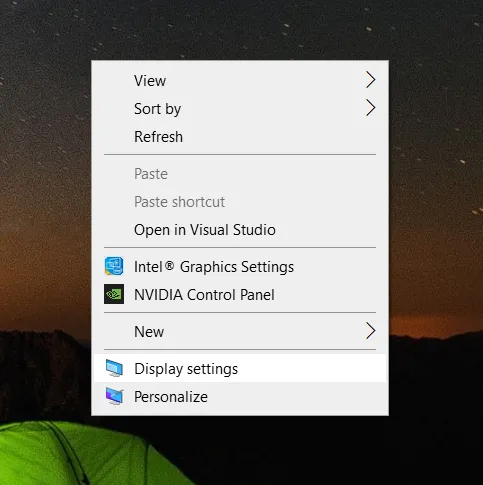
- Щелкните правой кнопкой мыши пустое место на рабочем столе и выберите [Настройки экрана].
- Прокрутите вниз и найдите [Масштаб и расположение].
- Убедитесь, что вы используете рекомендуемые параметры масштабирования.
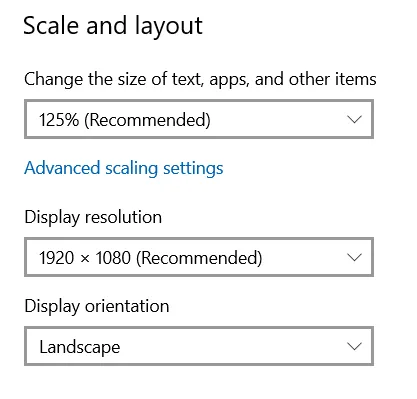
Как проверить собственное разрешение в Apple Mac OS
- Нажмите на значок Apple в левом верхнем углу экрана.
- Выберите [Об этом Mac].
- Теперь выберите [Дисплей] и обратите внимание на собственное разрешение экрана.
Не сработало? Запустите Albion Online в режиме совместимости на Windows
Для пользователей ПК с Windows: если описанные выше решения не помогли перевести Albion Online в полноэкранный режим, попробуйте запустить игру в режиме совместимости. Для этого выполните следующие действия:
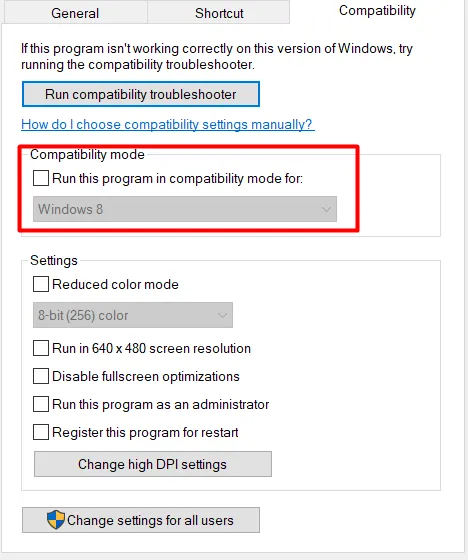
- Найдите файл приложения Albion Online в установленных местах.
Установка из Sandbox Interactive: перейдите в C:\Program Files (x86)\AlbionOnline\game
Установка из Steam: Перейдите в C:\Program Files (x86)\Steam\steamapps\common\AlbionOnline
- Щелкните правой кнопкой мыши на «Albion-Online» и выберите [Свойства].
- В режиме совместимости установите флажок «Запустить эту программу в режиме совместимости для:» и выберите Windows 8 или Windows 7.
- Нажмите [OK], чтобы сохранить настройки.
- Запустите Albion Online и войдите в полноэкранный режим через игровые настройки или сочетание клавиш Alt Enter.
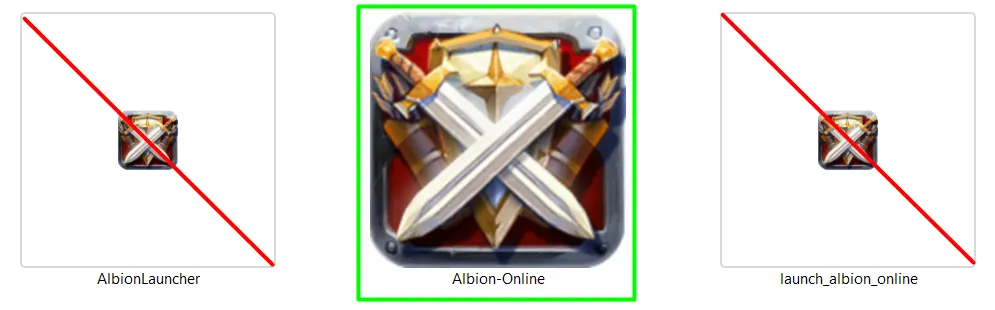
Убедитесь, что вы применяете режим совместимости к [Albion-Online], а не к другим параметрам, таким как [AlbionLauncher] или [launch_albion_online]. Это важно! В противном случае исправление не будет работать.
Как для Windows, так и для Mac: исправьте файлы Albion Online с помощью Launcher.
После того, как вы попробовали все вышеперечисленные решения, если Albion Online по-прежнему не может работать в полноэкранном режиме, возможно, вы имеете дело с некоторыми поврежденными файлами игры. Мы можем легко исправить это с помощью лаунчера Albion Online, выбрав опцию [Восстановить] или [Переустановить].
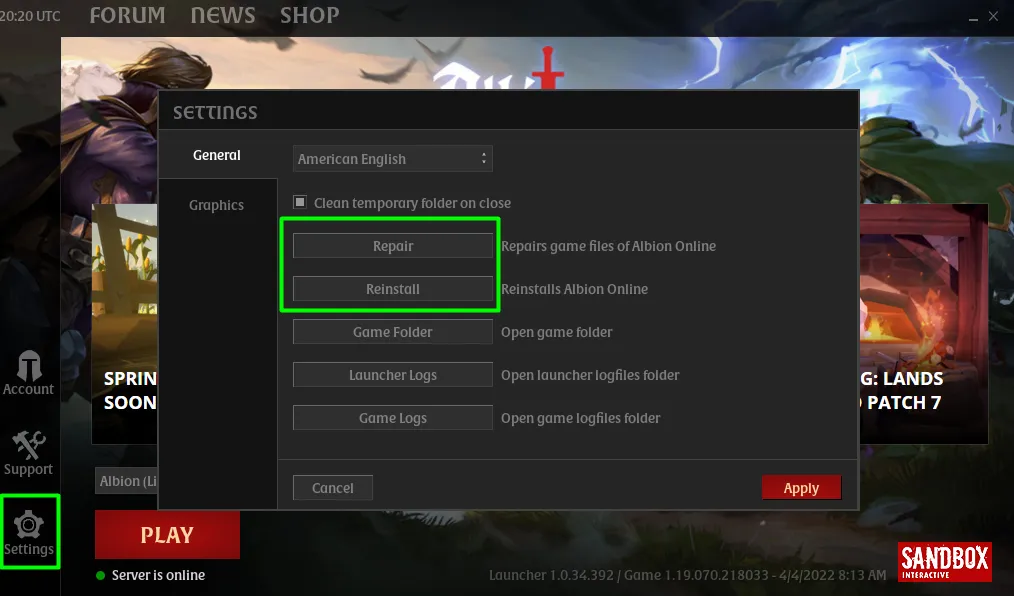
Выполните следующие 3 шага:
- Откройте Albion Online и щелкните значок шестеренки в левом нижнем углу, чтобы открыть [Настройки].
- Нажмите [Восстановить], чтобы отсканировать поврежденные файлы игры. Программа запуска автоматически заменит эти файлы и сообщит вам об обновлении.
- Кроме того, вы можете нажать [Переустановить], чтобы убедиться, что ваш Albion Online полностью свободен от ошибок.
Вот и все, играйте в Albion Online в полноэкранном режиме. Если вы хотите улучшить производительность FPS, прочитайте наше руководство о том, как показать и улучшить FPS в Albion Online .
Чтобы узнать больше подобных статей о других играх, ознакомьтесь с нашим руководством по созданию полноэкранного режима GTA V здесь.